Вы можете выбрать каталог или выполнить поиск по ключевому слову
No matches were found…
ПРОДУКЦИЯ
Планшетные ПК U11I поддерживают функцию горячей замены аккумулятора. Опциональный аккумулятор-перемычка позволяет выполнять замену в течение 5 минут. Во время работы устройства вы можете заменить основной аккумулятор на новый, чтобы продолжить пользоваться устройством. Также для модели U11I предлагаются зарядные устройства с 2 и 8 отсеками для организации бесперебойного питания.
Ноутбуки Z14I и S14I поддерживают функцию горячей замены аккумулятора. Опциональный аккумулятор-перемычка позволяет выполнять замену в течение 5 минут. Во время работы устройства вы можете заменить основной аккумулятор на новый, чтобы продолжить пользоваться устройством. Также для ноутбуков Durabook предлагаются зарядные устройства с 2 и 8 отсеками для организации бесперебойного питания.
Нет, право на возврат к предыдущим версиям необходимо приобретать во время заказа продукции Durabook. Компания Майкрософт прекратила массовую поддержку ОС Windows 7 13 января 2015 года, при этом расширенная поддержка продолжает действовать до 14 января 2020 года.
Отключите устройство, после чего замените SIM-карту. Соответствующее микропрограммное обеспечение будет загружено автоматически после запуска Skylight. Не выключайте и не перезагружайте устройство в процессе обновления микропрограммного обеспечения.
Для получения подробных сведений обратитесь в нашу службу поддержки.
Международный идентификатор оборудования мобильной связи (IMEI) — это уникальный числовой идентификатор, присваиваемый каждому мобильному устройству. Этот номер позволяет различать устройства. Стандартный код IMEI состоит из 14 цифр и дополнительной 15-й цифры для проверки всей комбинации.
- Наклейка с кодом IMEI располагается на нижней части устройства.
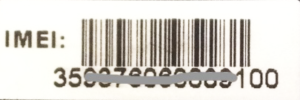
- В программном мастере подключений WWAN (Sierra Wireless Skylight) нажмите «МЕНЮ (MENU)», затем «Сведения (About)». Код IMEI указан в разделе «Оборудование (Hardware)».
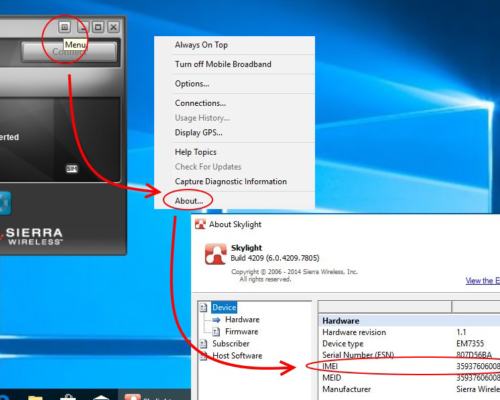
На вашем компьютере есть аппаратная кнопка регулировки громкости, более подробные сведения см. в руководстве пользователя.
Выполните автоматическое обучение аккумулятора. Соответствующая функция предусмотрена в BIOS. Для входа в BIOS нажмите и удерживайте клавишу DEL при включении компьютера, затем выберите вкладку «ADVANCED (РАСШИРЕННЫЕ)» и пункт «Автоматическое обучение аккумулятора (Battery Auto learning)», нажмите «Ввод (Enter)» и следуйте отображаемым на экране инструкциям.
Аккумулятор-перемычка заряжается от источника питания (сетевого адаптера или основного аккумулятора).
Для ноутбуков Z14I и S14I, а также для планшетного ПК Z14I предлагаются дополнительные зарядные устройства с 2 и 8 отсеками для организации бесперебойного питания.
Замена аккумулятора на устройстве может выполняться пользователем. Обратитесь в службу технической поддержки по адресу https://www.durabook.com/ru/support/technical-support-service для подачи запроса через веб-сайт или отправьте письмо по адресу [email protected] для получения дополнительных сведений.
На некоторых моделях предусмотрена поддержка протокола удаленной загрузки PXE в UEFI. Для активации этой функции выберите следующие настройки в BIOS.
- Для параметра «Запуск сети PXE OpRom (Launch Network PXE OpRom)» выберите значение «UEFI».
- В качестве «Варианта загрузки №1 (Boot Option #1)» выберите «Network (Сеть)».
Решение: Для включения GPS-модуля нажмите FN + кнопку № 3. (Для выполнения этой операции ваше устройство должно быть оснащено GPS-модулем)
Обратитесь в службу технической поддержки по адресу https://www.durabook.com/ru/support/technical-support-service или отправьте письмо по адресу [email protected] для получения дополнительной поддержки в случае необходимости.
Отключите фиксацию регистра числовых клавиш. Для отключения фиксации регистра числовых клавиш нажмите и удерживайте клавишу Fn и одновременно с этим нажмите клавишу NumLock. Или просто нажмите клавишу NumLock на клавиатуре для отключения этой функции.
Извлеките аккумулятор и подключите к компьютеру сетевой адаптер, после чего попробуйте снова включить компьютер. Если система по-прежнему не включается, обратитесь в службу технической поддержки Durabook по адресу https://www.durabook.com/ru/support/technical-support-service.
В моделях с ОС Windows 7 предусмотрена встроенная функция восстановления, с помощью которой можно выполнить сброс ОС Windows на заводские настройки простым нажатием одной или двух кнопок.
Прежде всего, при первом включении компьютера вы будете видеть командную строку с надписью «press Alt+F4 to restore your system (нажмите Alt+F4 для восстановления системы)». Соответственно, во время отображения этой надписи вам нужно будет нажать Alt+F4 для запуска утилиты восстановления, с помощью которой можно будет восстановить ОС до исходных настроек и значений.
В моделях с ОС Windows 10 предусмотрена программная кнопка для запуска функции восстановления. При нажатии кнопки открывается утилита восстановления, позволяющая устранить неполадки с ОС без потери данных и важных настроек. Такая утилита позволяет отказаться от сторонних приложений для восстановления и предоставляет пользователям большой выбор функций для восстановления и корректировки работы ПК. Более подробные сведения о такой кнопке см. по ссылке: https://docs.microsoft.com/ru-ru/windows-hardware/manufacture/desktop/push-button-reset-overview.
Убедитесь в том, что переключатель, отвечающий за работу беспроводного адаптера, включен. В большинстве случаев этот переключатель находится рядом с кнопкой включения. Затем настройте беспроводной маршрутизатор для работы с компьютером Durabook. Дополнительные сведения о настройке маршрутизатора см. в руководстве пользователя к маршрутизатору.
Остались еще вопросы?
Если вы не смогли подобрать подходящее решение самостоятельно, мы всегда готовы помочь. Перейдите по этой ссылке, чтобы связаться с нашей службой технической поддержки.

